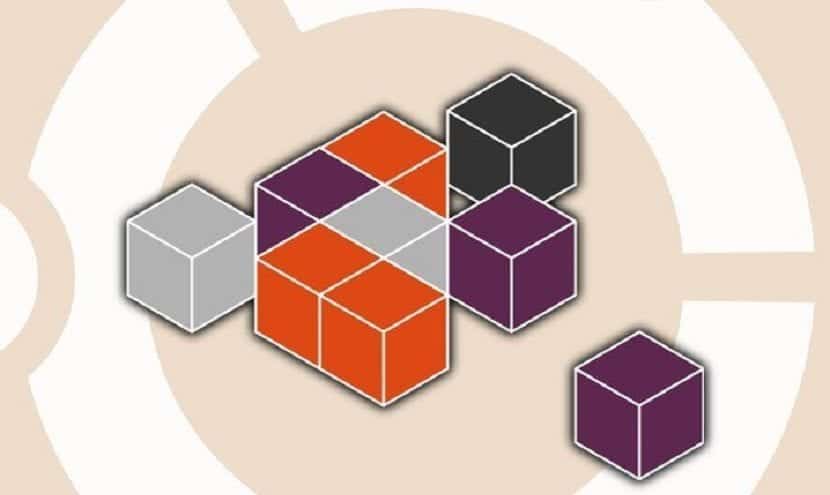
La plupart des utilisateurs Linux savent comment mettre à jour les packages APT à partir du terminal. Ce qu'il y a des années était apt-get peut désormais être utilisé uniquement comme apte, donc la commande ressemble à sudo mise à niveau apt (o dist-upgrade si nous voulons tout mettre à jour), quelque chose qui vaut la peine après avoir utilisé l'option Mise à jour pour actualiser les référentiels. Mais que faire si ce que nous voulons est mettre à jour un package Snap ou effectuer des étapes similaires? Logiquement, comme il s'agit de types de packages différents, la commande sera différente.
Les packages Snap se mettent à jour comme les autres. De la même manière que nous pouvons mettre à jour les APT depuis le terminal ou depuis notre centre logiciel, les packages Snap peuvent être mis à jour depuis Ubuntu Software, Kubuntu Discover, etc., mais nous pouvons également le faire depuis le terminal. Nous allons parler de trois commandes différentes, parmi lesquelles se trouve également lister les mises à jour disponibles sans les installer.
Nous gérerons les mises à jour des packages Snap
Si nous voulons vérifier s'il y a une mise à jour d'une application et l'installer, la commande sera la suivante, où APPLICATION correspond au programme que nous voulons mettre à jour:
sudo snap refresh APLICACIÓN
Par exemple, si nous voulons mettre à jour Firefox, la commande serait «sudo snap rafraîchir firefox«.
Ce que moi et peut-être certains d'entre vous se demandent: "Qui met à jour un seul paquet depuis le terminal?" Bien sûr, certains le feront, mais je mets généralement à jour tout. L'équivalent Snap de «mise à jour de sudo apt»+«améliorer"Est le suivant:
sudo snap refresh
En n'indiquant aucun paquet, ce qu'il fera est de rechercher tous les Snaps que nous avons installés, il vérifiera s'il existe une nouvelle version et il l'installera.
Répertorier les mises à jour sans les installer
La troisième commande dont je parlais peut être intéressante si vous ne souhaitez installer que quelques paquets. Ce serait le suivant:
sudo snap refresh --list
Cela peut nous aider, par exemple, si nous attendons une mise à jour comme May water, nous voyons que c'est le cas et nous voulons ensuite installer l'application que nous attendions et une autre, en évitant de tout installer s'il s'avère qu'il y en a beaucoup à installer. De cette façon, nous gagnerions du temps. Dans Cet article vous avez d'autres options que nous pouvons utiliser avec la commande «snap».
Merci pour ton aide; vous m'aidez à mettre à jour Snap et Blender, je ne sais pas pourquoi je ne pouvais pas le mettre à jour avant.
Et comment fait-on pour que snap ne mette pas à jour un paquet (par exemple firefox) et me laisse l'installer avec apt sans l'écraser quand je mets à jour les autres ?